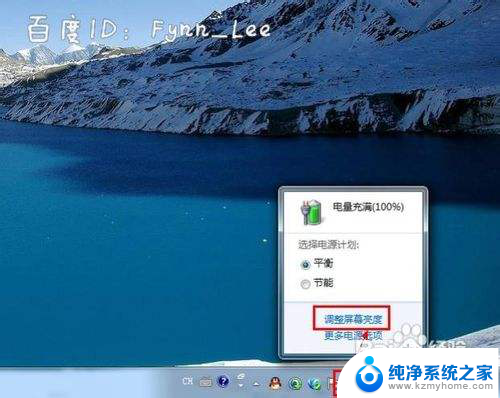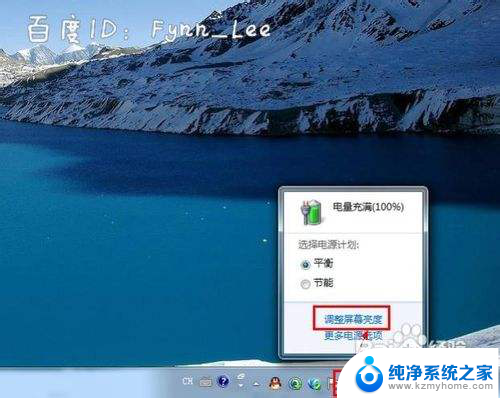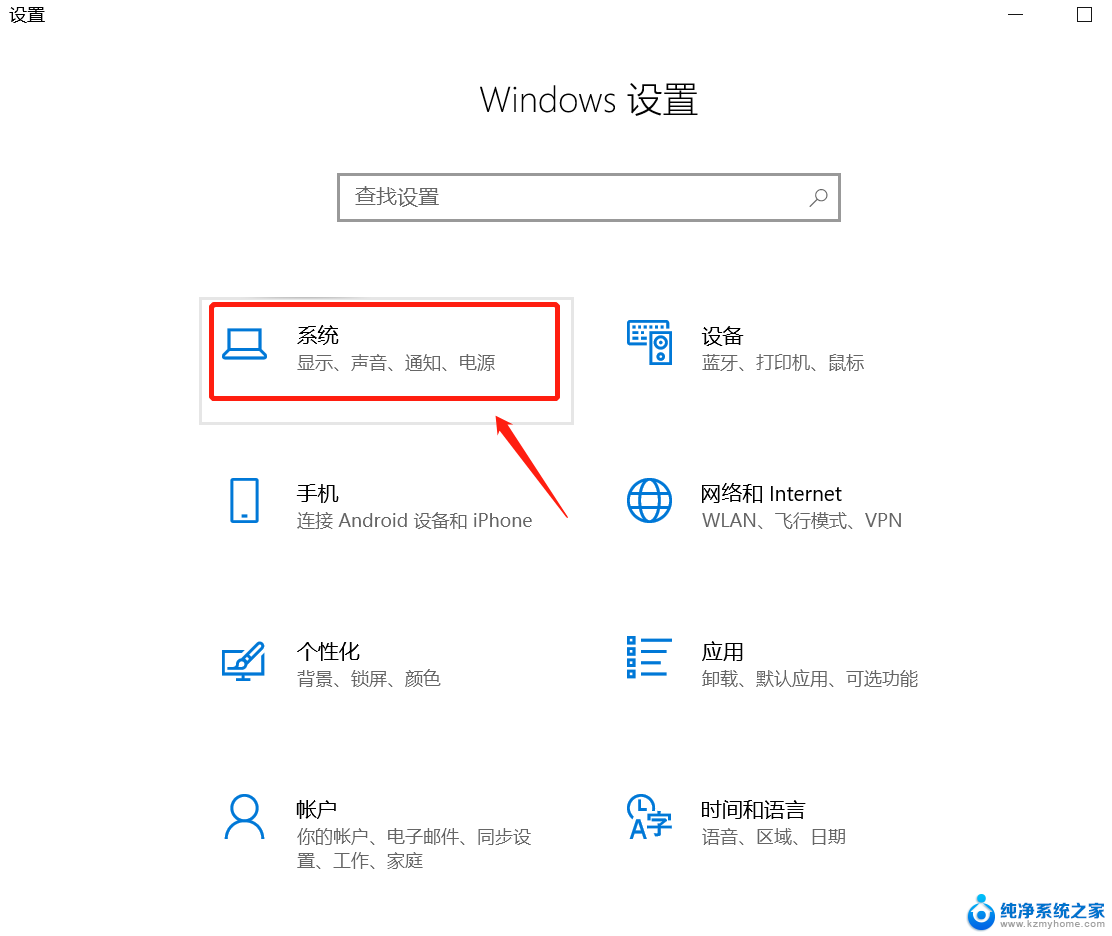笔记本电脑上的亮度键盘为啥没反应 笔记本电脑键盘亮度调节键失灵如何解决
笔记本电脑作为我们日常生活和工作中必不可少的工具,其功能多样性让我们受益匪浅,有时我们可能会遇到一些小问题,比如亮度调节键盘失灵。当我们想要调节屏幕亮度却发现按下亮度调节键没有任何反应时,这种情况可能会让人感到困惑和不安。为什么笔记本电脑上的亮度键盘没有反应?该如何解决这个问题呢?让我们一起来探讨一下吧。
步骤如下:
1.通常,笔记本电脑要调整显示屏的亮度。要先在电脑键盘上找到调整亮度的按键:两个像太阳的图案,实心的是调暗屏幕的按键,空心的是调亮屏幕的按键;

2.找到后只要按住键盘上的“Fn"键不放,再分别按住两个按钮中的其中一个。就可以调亮或调暗屏幕亮度了;

3.但如果这两个按键不起作用,那么就需要到系统设置中进行设置了。方法是:点击桌面上的开始图标——控制面板,打开控制面板;
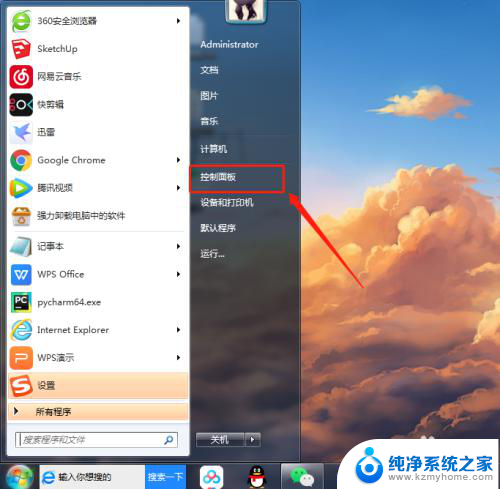
4.在控制面板中点击”显示";
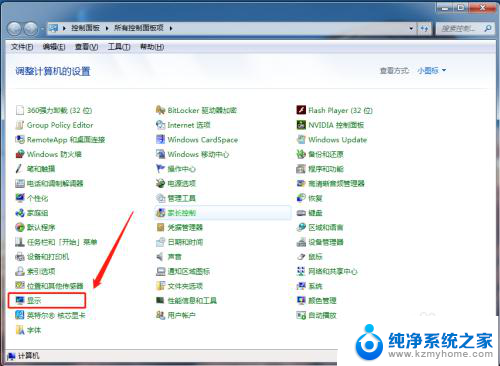
5.继续点击窗口左侧的“调整亮度”;
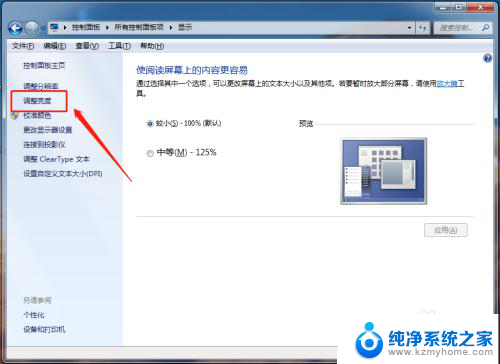
6.在调整亮度设置页面中,拖动“屏幕亮度”对应的刻度条,即可以按个人喜好调整屏幕亮度了;
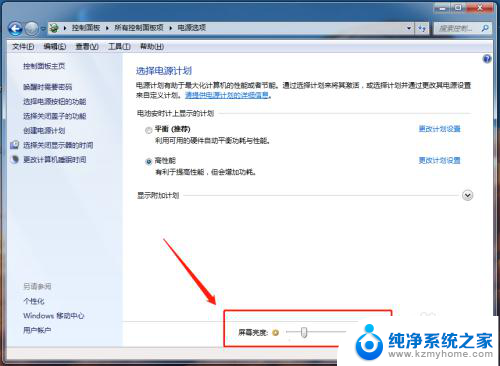
7.还有另一个快捷方式:点击电脑右下角的电池图标,然后在弹出的电池管理页面中点击“调整屏幕亮度”。也可以进入屏幕亮度调整窗口。
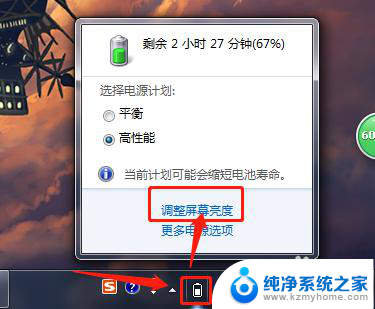
以上就是笔记本电脑上的亮度键盘为何没有反应的全部内容,如果遇到这种情况,你可以根据以上操作解决问题,非常简单快速。